Formato condicional con listas desplegables Excel (Control de calidad)
Los listas desplegables permiten a los usuarios navegar entre diferentes tablas de Excel de manera más eficiente, especialmente cuando se trata de grandes cantidades de datos o informes con múltiples secciones.
Formato personalizado para celdas
Insertamos dos números el 1 y el 0, lo seleccionamos y damos clic derecho, en la opción Formato de celdas… damos clic luego se nos abrirá una ventana emergente y damos clic en Personalizar y colocamos lo siguiente «Pasa»;;»Falla», lo cual pasa irá al uno y falla irá al cero.
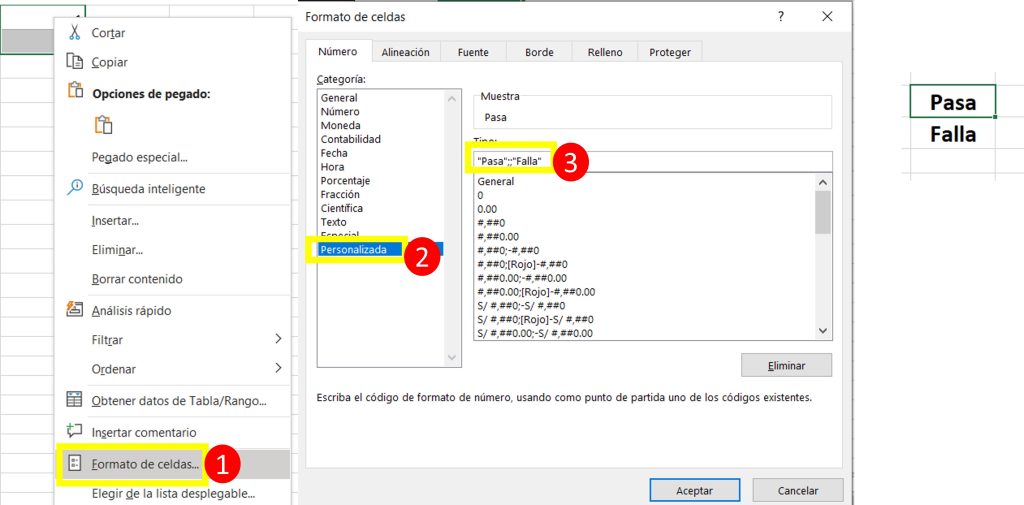
Validación de datos
Pestaña Datos, luego damos clic en Validación de datos.
En la ventana emergente en Permitir seleccionamos Lista, y en Origen Seleccionamos todos nuestros meses que tenemos en función de rango.
Finalmente ya tendremos nuestras listas
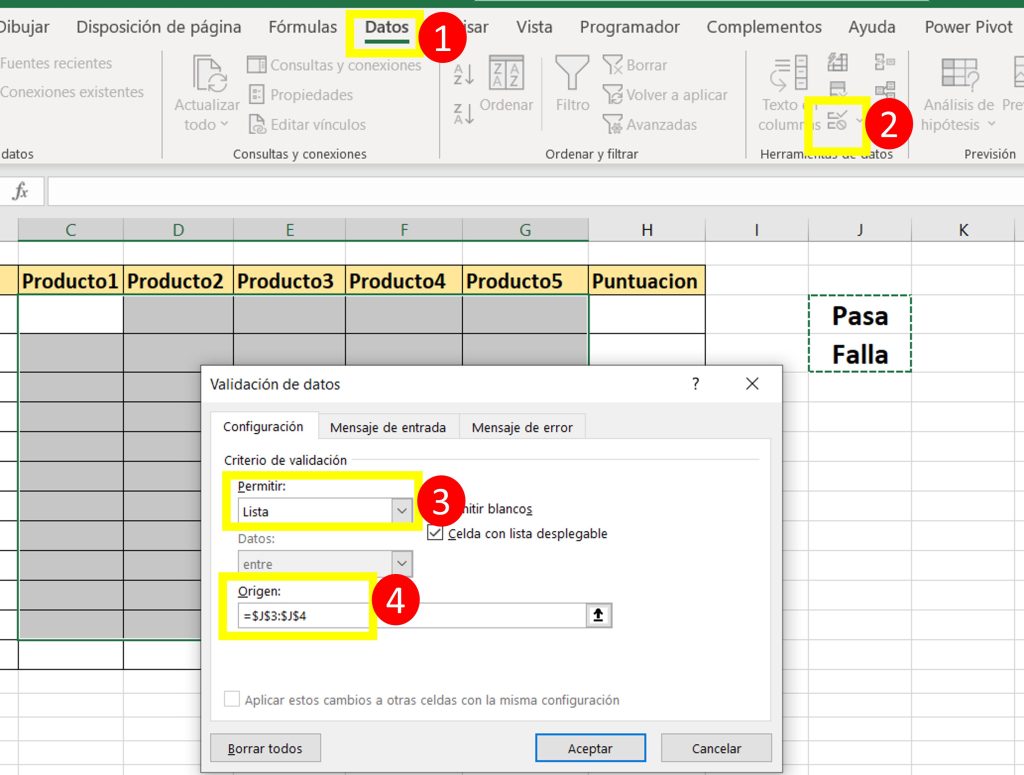
Formato personalizado para lista
Seleccionamos nuestras listas y damos clic derecho, en la opción Formato de celdas… damos clic luego se nos abrirá una ventana emergente y damos clic en Personalizar y colocamos lo siguiente «Pasa»;;»Falla», lo cual pasa irá al uno y falla irá al cer
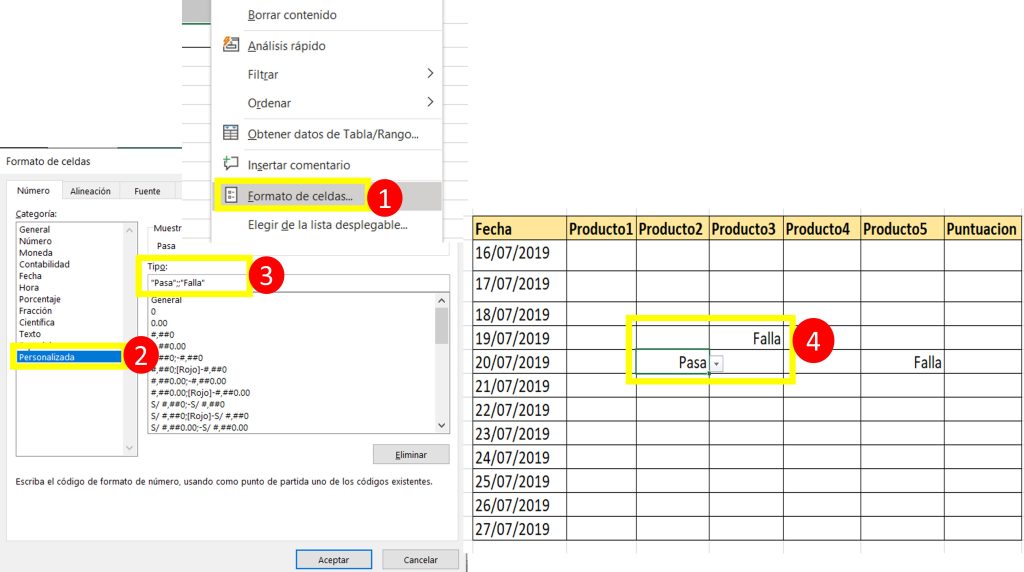
Agregar Formato condicional en Lista
Pestaña Inicio, Formato condicional, elegimos la opción Nueva regla…
En la ventana emergente damos clic en el tipo de regla :Aplicar formato a todas las celdas según sus valores, luego en Estilo de formato seleccionamos Conjunto de Iconos, damos un check a Mostrar icono únicamente luego en Icono elegimos los dos primeros iconos y en valor le damos el primero mayor que cero >0 será un aspa verde y la X roja será mayor o igual a cero >=0
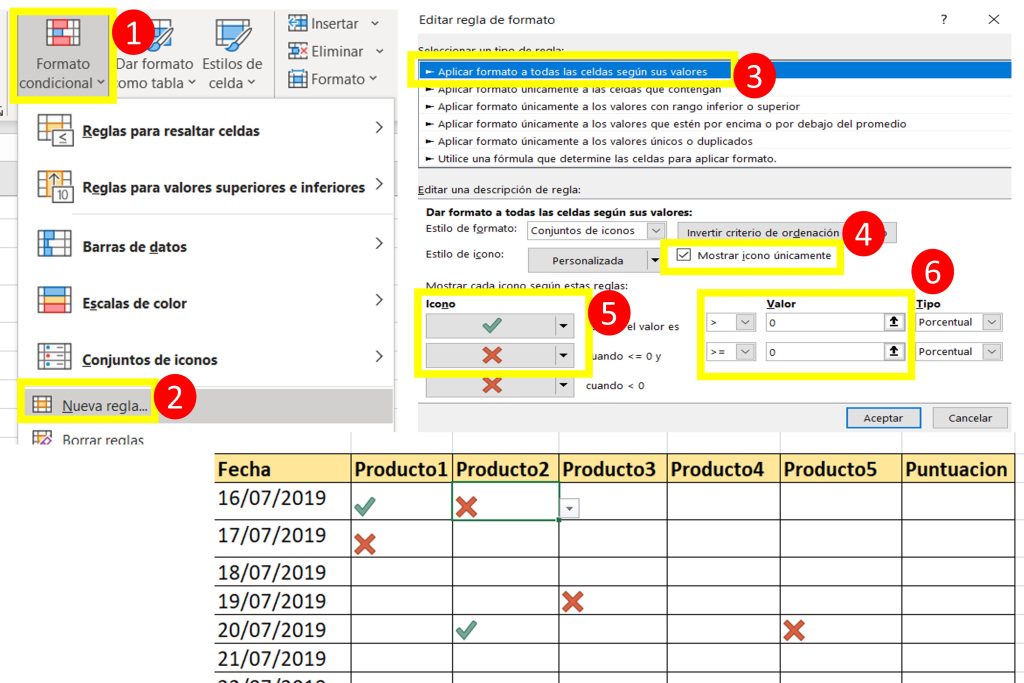
Función SI.ERROR()
Para no tener error como datos cuando arrastramos nuestra fórmula insertamos la función =SI.ERROR(PROMEDIO(C3;G3);»»), el C3;G3 viene a ser nuestra fila seleccionada y las comillas del final es que si no encuentra valores que se quede en blanco.
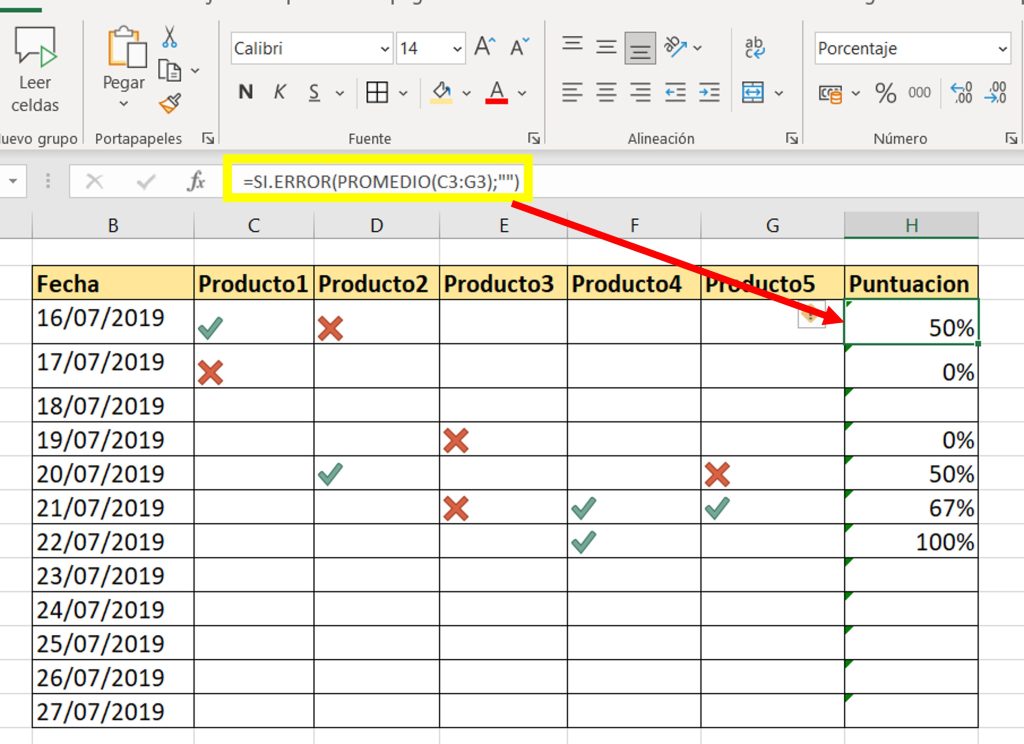
Artículos relacionados
Lista desplegable que te lleva a diferentes Hojas Excel
Cómo hacer listas desplegables dependientes en Google Sheets
Como crear un FORMULARIO DE INGRESO DE DATOS EN UN MINUTO en Excel


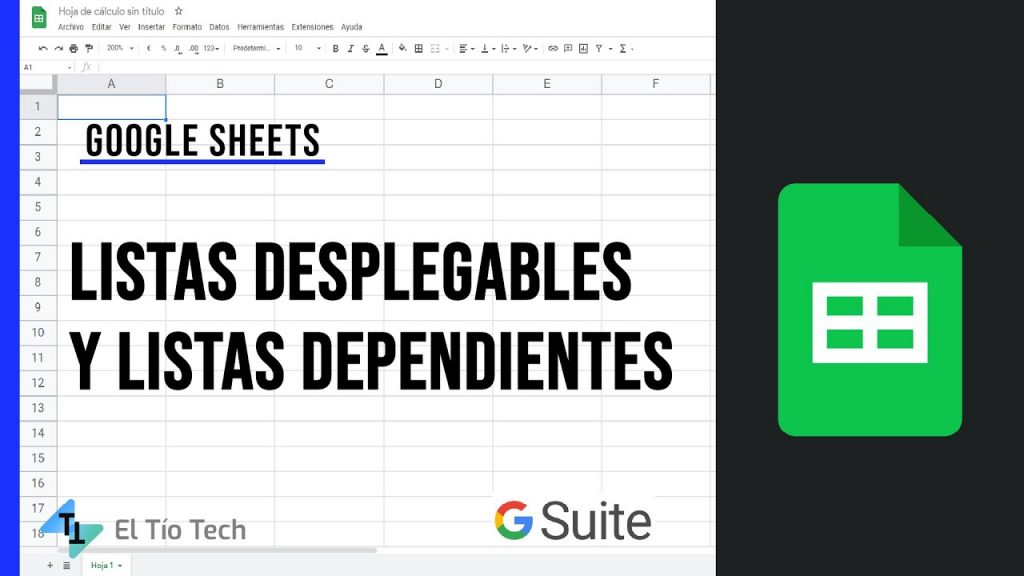


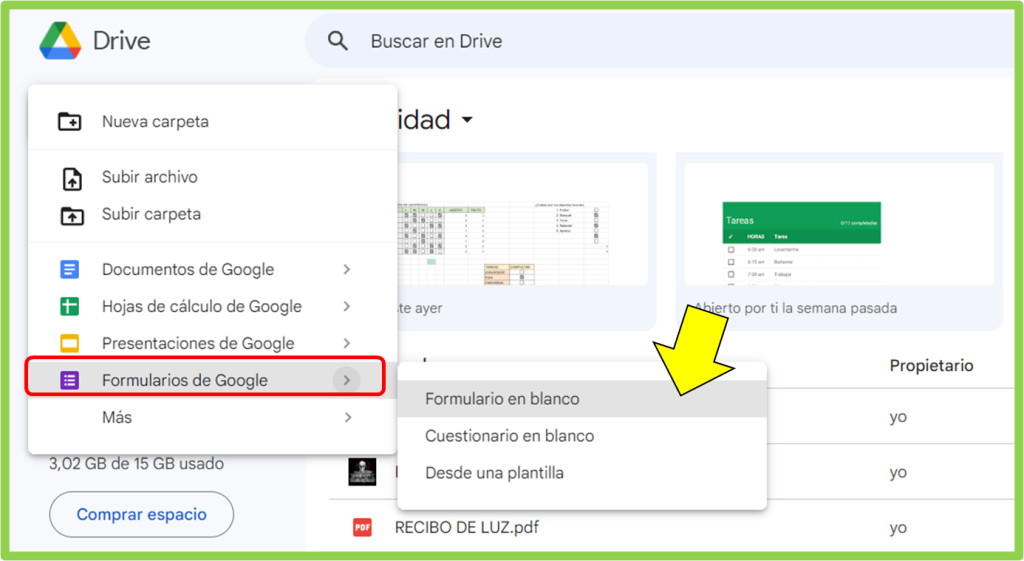


Responses